
Føj en billedtekst eller en titel til objekter i Keynote på Mac
Du kan føje en titel eller beskrivende billedtekst til de fleste objekter, herunder tegninger, ligninger, billeder, billedgallerier, film, figurer (ikke streger), tabeller, tekstfelter, 3D-objekter og diagrammer.
Hvis din præsentation indeholder grupperede objekter, kan du også tilføje en billedtekst eller titel, der gælder for hele gruppen.
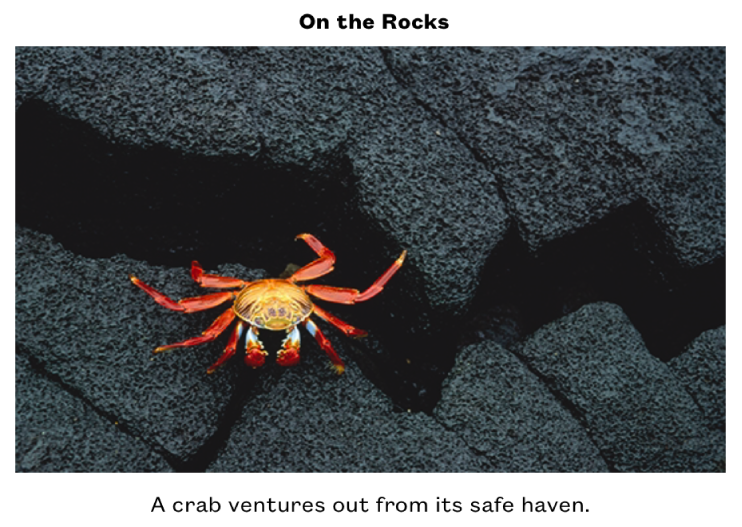
Tilføj en billedtekst
Vælg det objekt, hvor du vil tilføje en billedtekst.
Gør et af følgende i indholdsoversigten Format
 :
:Ved figurer, billeder, film, 3D-objekter, tekstfelter og ligninger: Klik på fanen Format, og vælg derefter afkrydsningsfeltet ud for Billedtekst.
Ved tegninger: Klik på fanen Tegning, og vælg derefter afkrydsningsfeltet ud for Billedtekst.
Ved tabeller: Klik på fanen Tabel, og vælg derefter afkrydsningsfeltet ud for Billedtekst.
Ved diagrammer: Klik på fanen Diagram, og vælg derefter afkrydsningsfeltet ud for Billedtekst.
Ved billedgallerier: Klik på fanen Galleri, vælg afkrydsningsfeltet ud for Billedtekst, og vælg derefter, om der skal være forskellige billedtekster til hvert billede eller samme billedtekst til alle billeder.
Ved grupperede objekter: Vælg afkrydsningsfeltet ud for Billedtekst på fanen Arranger.
Klik på eksempelbilledteksten under objektet (der vises en blå kontur rundt om feltet med billedtekst for at vise, at det er valgt), og skriv derefter din billedtekst.

Hvis du vil ændre skrift, størrelse, format eller anden formatering, skal du vælge billedteksten (eller vælge objektet og derefter vælge billedteksten) og derefter foretage dine valg på fanen Billedtekst i indholdsoversigten Format
 .
.Hvis du vil skjule billedteksten, skal du fravælge afkrydsningsfeltet ud for Billedtekst.
Hvis du vælger afkrydsningsfeltet igen, vises billedteksten igen.
Tilføj en titel
Vælg det objekt, hvor du vil tilføje en titel.
Gør et af følgende i indholdsoversigten Format
 :
:Ved figurer, billeder, film, 3D-objekter, tekstfelter og ligninger: Klik på fanen Format, og vælg derefter afkrydsningsfeltet ud for Titel.
Ved tegninger: Klik på fanen Tegning, og vælg derefter afkrydsningsfeltet ud for Titel.
Ved tabeller: Klik på fanen Tabel, og vælg derefter afkrydsningsfeltet ud for Titel.
Ved diagrammer: Klik på fanen Diagram, og vælg derefter afkrydsningsfeltet ud for Titel.
Ved billedgallerier: Klik på fanen Galleri, og vælg derefter afkrydsningsfeltet ud for Titel.
Ved grupperede objekter: Vælg afkrydsningsfeltet ud for Titel på fanen Arranger.
Hvis du vil ændre titlens placering, skal du klikke på listen ud for Titel og derefter vælge “Øverst” eller “Nederst”.
Hvis du vælger “Nederst” og tilføjer en billedtekst, vises billedteksten altid under titlen.
Ved kransediagrammer skal du klikke på listen ud for Titel og derefter vælge “Øverst” eller “Centreret”.
Bemærk: Visse objekter, f.eks. tabeller og de fleste diagrammer, kan kun have titler, der vises over objektet.
Klik på eksempeltitlen (en blå kontur rundt om feltet med titlen viser, at den er valgt), og skriv derefter en titel.

Hvis du vil ændre skrift, størrelse, format eller anden formatering, skal du vælge titlen (eller vælge objektet og derefter vælge titlen) og derefter foretage dine valg på fanen Titel i indholdsoversigten Format
 .
.Hvis du vil skjule titlen, skal du fravælge afkrydsningsfeltet ud for Titel.
Hvis du vælger afkrydsningsfeltet igen, vises titlen igen.